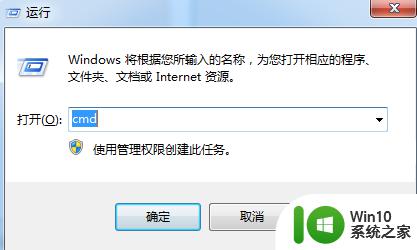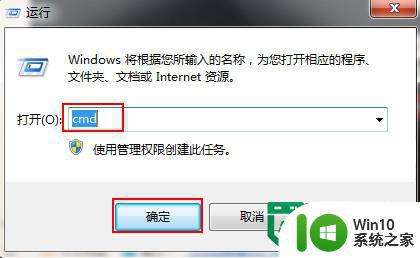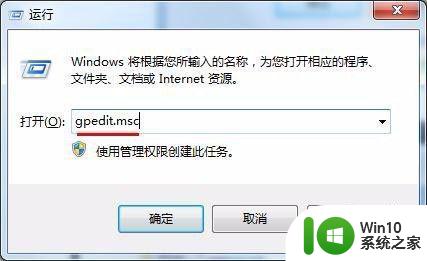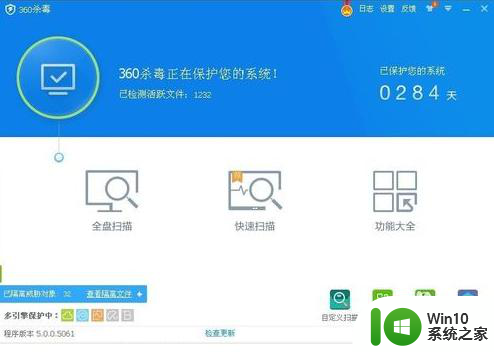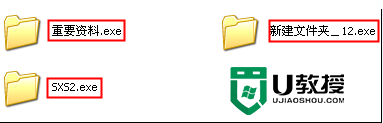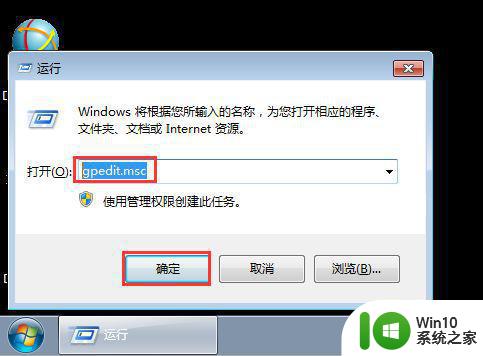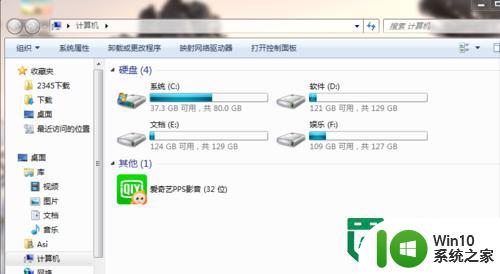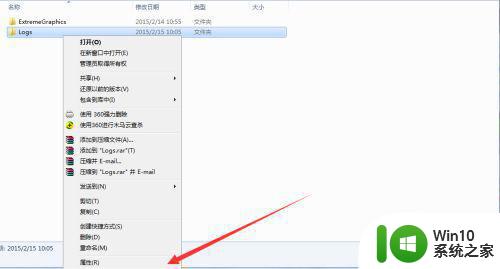U盘出现Ravmon.exe文件导致中毒U盘拒绝访问的解决方法 U盘Ravmon.exe文件中毒如何清除
更新时间:2024-04-08 18:16:04作者:yang
随着科技的发展,U盘已经成为人们日常生活和工作中不可或缺的便捷工具,随之而来的安全问题也日益凸显。近期一些U盘用户反映在插入U盘时出现Ravmon.exe文件,导致U盘中毒后拒绝访问的情况。这种情况不仅影响了用户的正常使用,更可能泄露个人信息。如何清除U盘中的Ravmon.exe文件,成为用户亟需解决的问题。
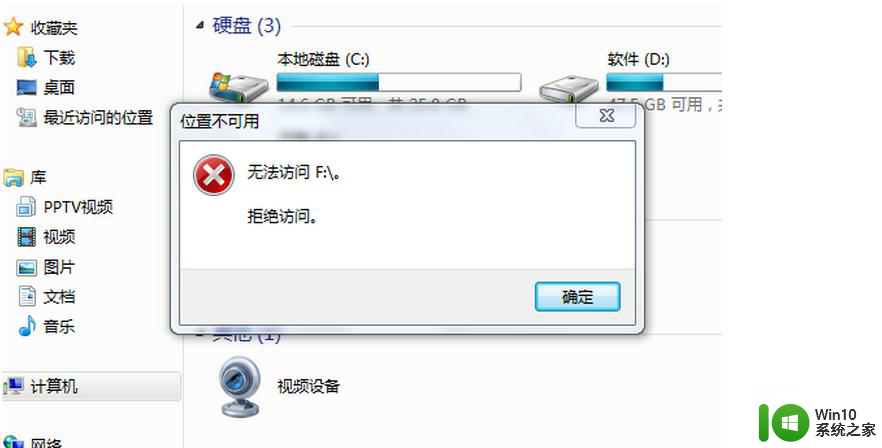
步骤如下:
1、到C盘下搜索有没有Ravmon.exe文件,如果有就证明U盘中毒了;
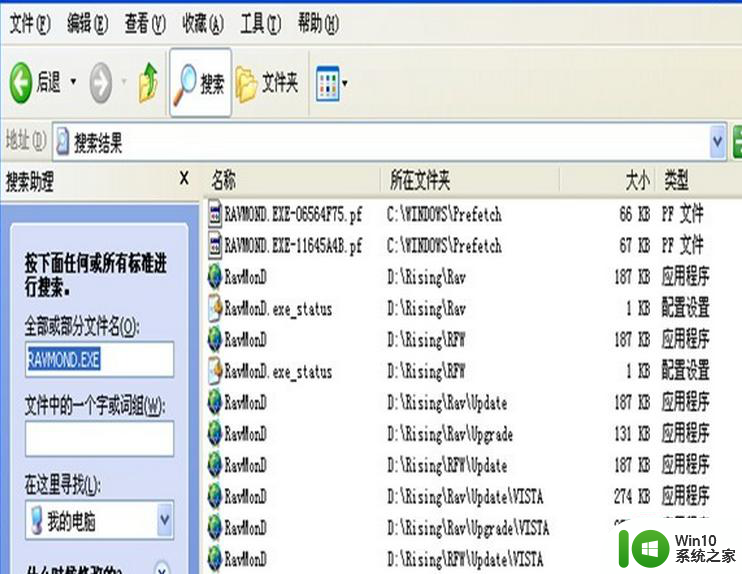
2、到任务管理器的进程中找到Ravmon.exe,结束该进程;

3、进入C盘,在搜索栏查找Ravmon.exe文件并删除掉;
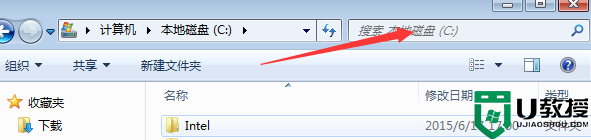
4、将开机启动里面的Ravmon.exe项去掉;
5、重新将U盘插入检查U盘是否可以进行访问了。
以上就是U盘出现Ravmon.exe文件导致中毒U盘拒绝访问的解决方法的全部内容,有需要的用户就可以根据小编的步骤进行操作了,希望能够对大家有所帮助。